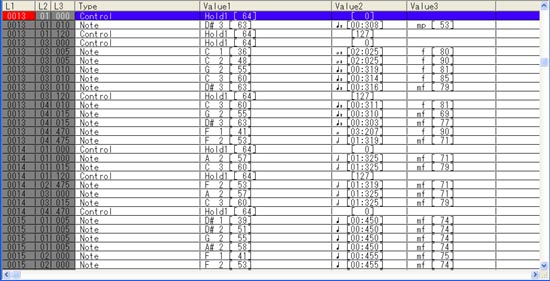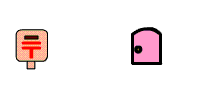|
|
|
|
|
| リストウィンドウで全てのデータを表示させてみよう! |
|
|
|
 |
|
|
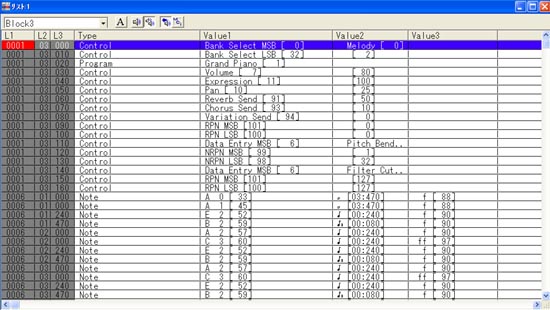
|
|
| リストウィンドウって何? |
|
リストウィンドウにおけるモニターや表示に関連した機能です。 |
|
|
|
| リストウィンドウはどうやって表示させるの? |
|
トラックビューウィンドウの画面で目的のトラックを選択し、右クリックしてポップアップメニューで「
リスト」を選択すると、リストウィンドウを開くことが出来ます。 |
|
|
|
| リストウィンドウでは何ができるの? |
|
リストウィンドウは、主にツールバー、リストセクションで構成されています。ツールバー、リストセクションについて、下で説明しています。 |
|
|
|
| ツールバー |
|
リストウィンドウにおけるモニターや表示に関連した機能です。 |
|
|
|
|

|
|
| ① [ブロックネーム]ドロップダウンリスト |
編集対象となっているブロック名が表示されます。 |
| ② フォントボタン |
フォントの設定を行なうのに使用します。クリックするとフォントの設定ダイアログが表示され、フォント名、スタイル、サイズ、書体の種類を指定することができます。 |
| ③ モノモニターボタン |
MIDIノートのモニター(試聴)機能をモノモードに設定するのに使用します。MIDIノートイベントをクリックすると、各MIDIノートを1つずつ発音します。
MIDIノートイベントとは、実際の演奏情報データのことです。 |
| ④ ポリモニターボタン |
MIDIノートのモニター機能をポリモードに設定するのに使用します。複数のMIDIノートイベントをドラッグして選択することによって、MIDIノートを重ねて発音することができます。 |
| ⑤ ウェーブモニターボタン |
ウェーブモニター機能をオンにするのに使用します。 |
| ⑥ MCIモニターボタン |
MCIモニター機能をオンにするのに使用します。MCIとは、Media Control Interfaceの略で、画像や音声をモニターするためのWindows独自の機能です。
オンにすることでMCIファイルをMIDIデータと一緒に再生することが可能です。 |
|
|
|
|
| リストセクション |
|
トラックビューウィンドウで選択したブロックの全てのイベントが1行ごとに表示されます。 |
|
|
|
|
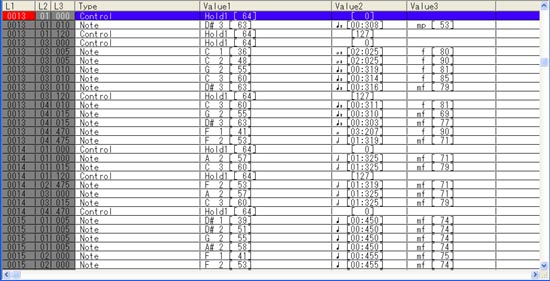
|
|
| ① アイテムボタン |
各列の項目名が表示されます。L1~L3ボタン上で右クリックすると、表示形式を変えるためのメニューが表示されます。Typeボタン上で右クリックすると、表示形式を変えたり、表示フィルターを設定するためのメニューが表示されます。 |
| ② L1/L2/L3 |
各イベントのロケーション、つまり位置を小節/拍/クロック単位で表示します。表示形式は、分/秒/ミリ秒単位の時間形式に変更することも可能です。 |
| ③ Type |
各イベントの種類が表示されます。 |
| ④ Value1/Value2/Value3 |
各イベントの設定値が表示されます。 |
|
|
|
|
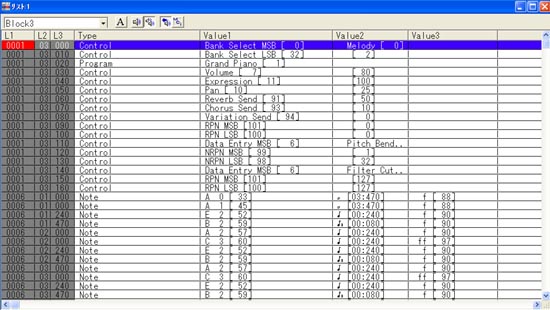
![]()